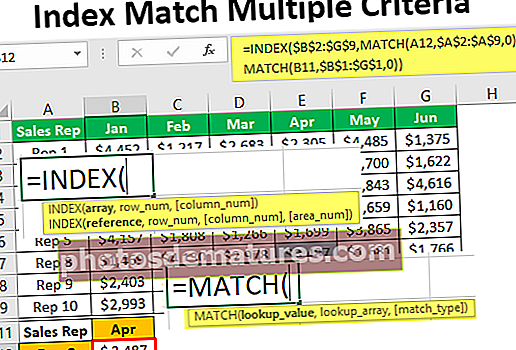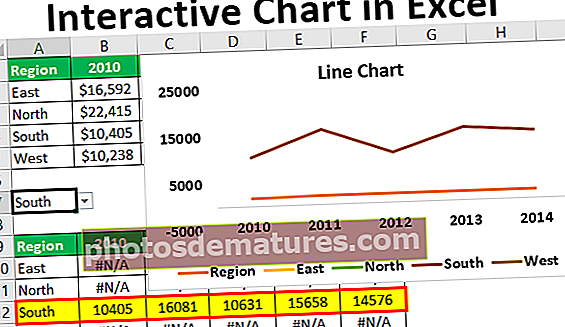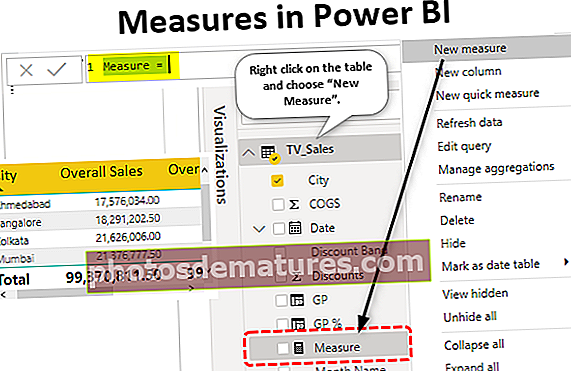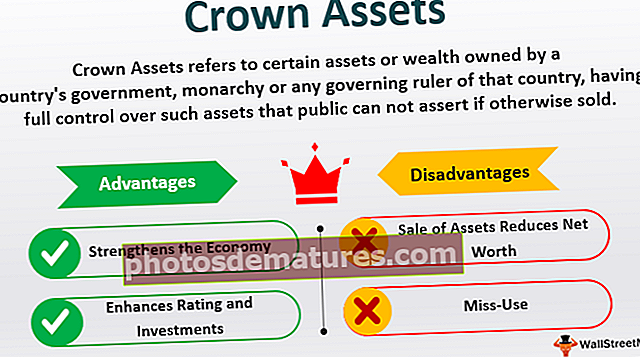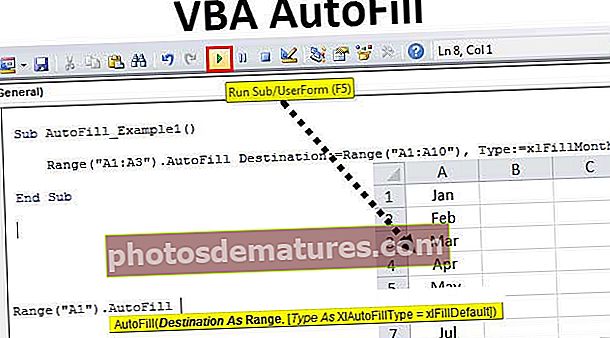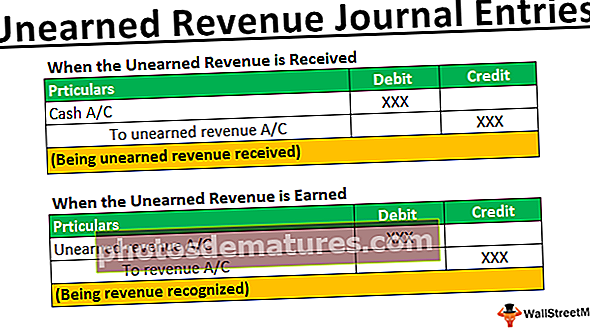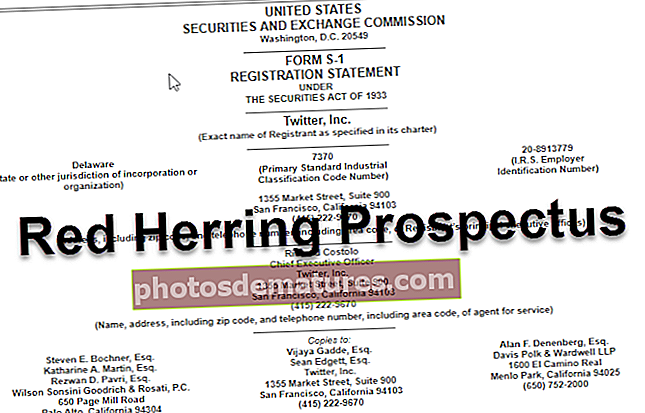索引匹配多个条件|逐步Excel范例
索引匹配多个条件行和列
我们每天都使用VLOOKUP来获取数据,并且我们知道VLOOKUP可以从左到右获取数据这一事实,因此查找值应始终位于结果列的左侧。但是,我们有几种替代方法可以用作excel中VLOOKUP函数的替代方法。借助先进的技术,我们可以使用这些INDEX + MATCH公式来匹配行和列的多个条件。因此,这篇特别文章将带您详细了解该技术。
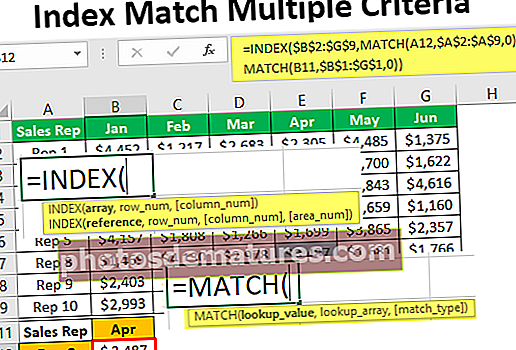
如何使用INDEX + MATCH公式来匹配多个条件?
在这里,我们通过示例说明如何使用index + match公式来匹配行和列的多个条件。
您可以在此处下载此索引匹配多个条件Excel模板–索引匹配多个条件Excel模板Example#1 – INDEX + MATCH公式
除了VLOOKUP之外,不是大多数excel用户查找功能,原因可能很多。无论如何,在进入高级之前,我们先简单介绍一下此公式。
例如,在excel中查看下面的数据结构。

我们有“销售代表”名称及其各自的销售价值。另一方面,在单元格D2中有一个“销售代表”下拉列表。

根据选择,我们必须从下拉列表中将销售额显示在单元格E2中。
问题在于我们无法应用VLOOKUP公式,因为查找值“ Sales Rep”位于结果列“ Sales”的右侧,因此在这些情况下,我们可以使用组合查找值公式INDEX + MATCH。

INDEX在A2:A11范围内查找提到的行号值,在此范围内,我们需要提供销售值来自哪一行。该行值基于在excel的下拉列表中选择的“ Sales Rep”名称,因此MATCH函数在范围B2:B11中查找“ Sales Rep”行号,并返回匹配值的行号。
Example#2 – INDEX + MATCH公式中的多个条件
现在我们有了一个像下面这样的数据结构。

我们的月销售额为“销售代表”。在此表中,我们需要动态结果,例如在A15单元格中创建了“销售代表”下拉列表,在B14单元格中创建了“月”下拉列表。
基于在这两个单元格中所做的选择,我们的公式必须从上表中获取数据。
例如,如果我选择“ Rep 8”和“ Apr”,则它必须显示“ Rep 8”在“ Apr”月份的销售额。

因此,在这些情况下,我们需要同时匹配行和列。请按照以下步骤应用公式以匹配行和列。
步骤1: 在单元格B15中打开INDEX函数。

第2步: INDEX函数的第一个参数是“数组”,即我们需要从哪个单元格范围中获得结果。因此,在这种情况下,我们需要销售价值,因此请选择从B2到G11的单元格范围。

第三步: INDEX函数的下一个参数是选定范围的哪一行,我们需要结果。在这种情况下,我们需要根据在单元格A15下拉单元格中所做的选择来得出“销售代表”行号。因此,要根据选择打开的MATCH函数动态获取行号。

第4步: MATCH函数的LOOKUP VALUE是“ Sales Rep”,因此请选择A15单元作为参考。

步骤5: 查找数组将是主表中的“ Sales Rep”名称范围。因此,选择范围为A2至A11。

步骤6: MATCH函数的“匹配类型”将是精确的,因此请输入零作为参数值。

步骤7: INDEX函数的下一个参数是“列号”,即从需要该列的单元格的选定范围内。这取决于我们从单元格B14的下拉列表中选择的月份。因此要获取列号会自动打开另一个MATCH函数。

步骤8: 该时间查找值将是月份名称,因此选择B14单元格作为参考。

步骤9: 查找数组将是主表中单元格的月份范围,即从B1到G1。

步骤10: 最后一个参数是匹配类型,选择“完全匹配”作为条件。关闭两个方括号,然后按Enter键以得到结果。

正如我们在上面看到的,我们选择了“ Rep 6”和“ Apr”作为月份,我们的公式返回了“ Rep 6”在“ Apr”月份的销售价值。
笔记: 黄色单元格是您的参考。
要记住的事情
- INDEX + MATCH的组合比VLOOKUP公式更强大。
- INDEX&MATCH可以匹配行标题和列标题,并从中间表返回结果。
- MATCH可以返回行和列的表头的行号和列号。